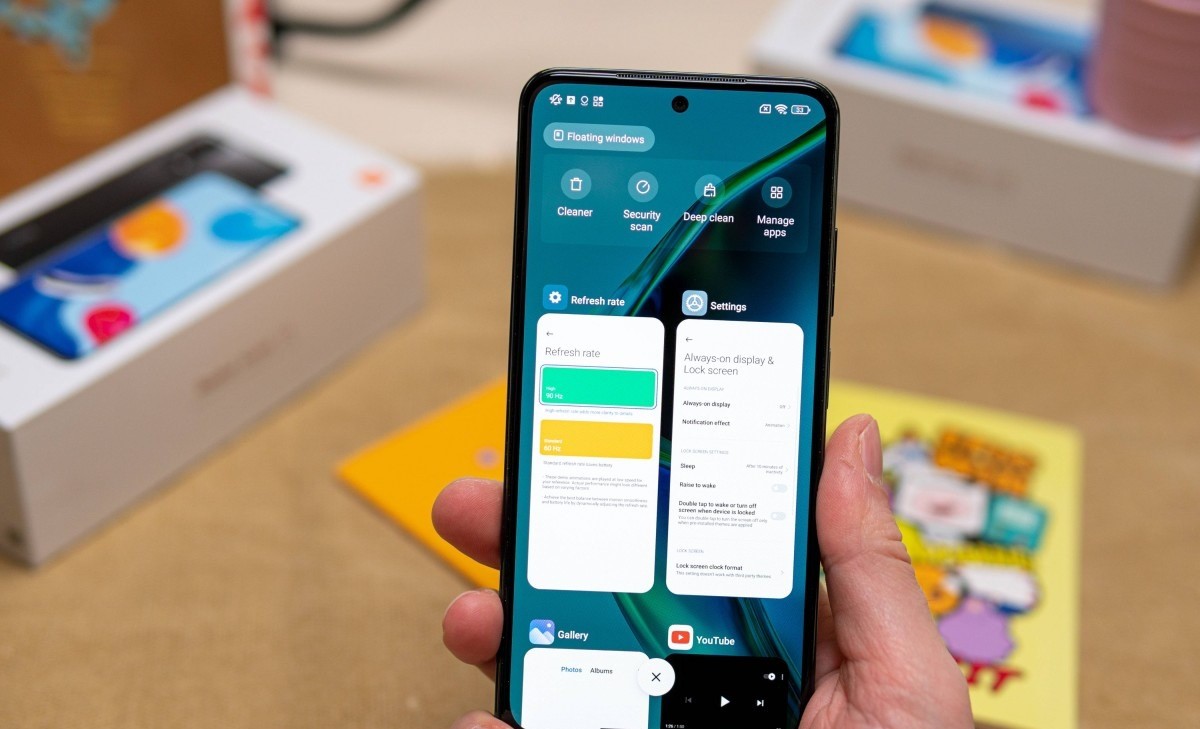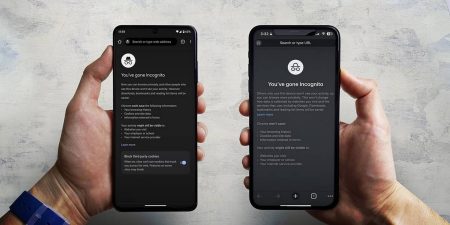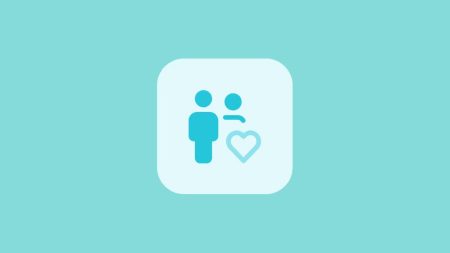در دنیای امروز، گرفتن اسکرین شات یکی از ضروری ترین ویژگی های یک گوشی هوشمند به شمار می رود. در این مطلب با نحوه گرفتن اسکرین شات در گوشی Redmi Note 11 آشنا می شوید.
در حالی که برنامه هایی وجود دارند که می توانند این کار را انجام دهند، برای گرفتن اسکرین شات نیازی به نصب برنامه اضافی ندارید زیرا این ویژگی در سیستم عامل Redmi Note 11 گنجانده شده است.
پس از گرفتن اسکرین شات، می توانید مکالمه واتس اپ، پیام ها، استوری اینستاگرام، عکس فیس بوک یا فریم ویدیو را در حافظه دستگاه شیائومی ذخیره کنید.
روش اول
با نحوه گرفتن اسکرین شات در گوشی Redmi Note 11 همراه باشید. اگر می خواهید از شیائومی ردمی نوت ۱۱ خود اسکرین شات بگیرید، باید این مراحل ساده را دنبال کنید:
۱- ابتدا صفحه ای را که می خواهید از آن اسکرین شات بگیرید، باز کنید.
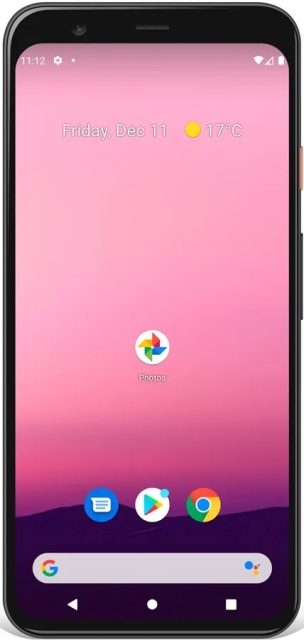
۲- سپس کلید روشن/خاموش را به طور همزمان فشار دهید و کلید کاهش صدا را در شیائومی ردمی نوت ۱۱ فشار دهید. اگر میخواهید فیلم بگیرید، رویه یکسان است، اما دکمه روشن/خاموش و کلید افزایش صدا را فشار دهید.
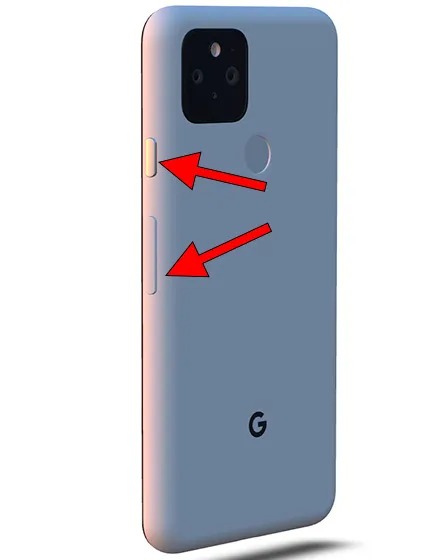
۳- تصویر گرفته شده به طور خودکار در گالری تلفن همراه/تلفن همراه شیائومی ردمی نوت ۱۱ ذخیره می شود.
شما می توانید گالری تصاویر را در صفحه اصلی پیدا کنید، باید آیکون یک عکس فوری داشته باشد یا بسته به نسخه نرمافزار نصب شده، برنامه گالری تصاویر شما ممکن است Google Photos باشد، در این صورت دنبال آیکون یک ستاره نوک تیز کاغذی باشید.

گالری تصاویر را باز کنید، تصاویر و عکس ها مرتب شده بر اساس تاریخ ظاهر می شوند، بر روی عکسی که به تازگی در Redmi Note 11 انجام داده اید کلیک کنید. می توانید آن را ویرایش کنید، برش دهید یا برای مخاطبین یا از طریق دلخواه در شبکه های اجتماعی ارسال کنید.
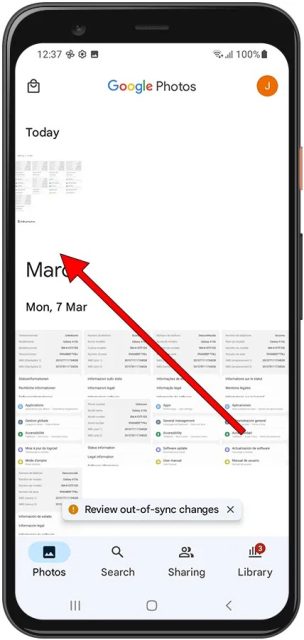
روش دوم
۱- به صفحه یا برنامه ای که می خواهید از صفحه نمایش در گوشی خود عکس بگیرید، بروید.
۲- نوار اعلان یا نوار تنظیمات سریع شیائومی ردمی نوت ۱۱ را با کشیدن انگشت از بالای صفحه به پایین و فشار دادن آیکون «Screenshot» باز کنید.
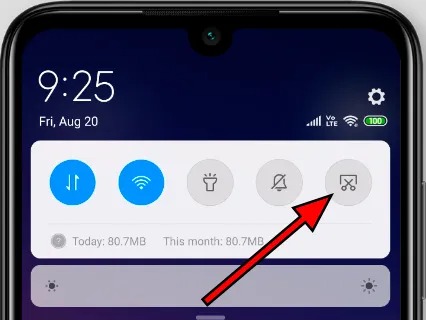
۳- تصویر گرفته شده به طور خودکار در گالری گوشی یا تبلت شیائومی شما ذخیره می شود.
نحوه گرفتن اسکرین شات در گوشی Redmi Note 11 به این ترتیب است. گوشی سامسونگ گلکسی دارید و به آموزش مشابه نیاز دارید؟ نحوه گرفتن اسکرین شات در گوشی Galaxy A03 Core را ببینید.